티스토리 뷰
오늘 이시간에는 최근에 많이 이용이 되어지는 포맷에 대해 이야기 해둘겁니다. 그러나 이 파일의 경우 전용 뷰어가 설치 되어있지 않다면 열어볼수도 없는거기에 pdf 파일을 바로 jpg 파일로 변환하며 이용하는 경우도 아주 많이 있죠. 오늘은 어렵지 않게 pdf 이미지 변환 해주는 사이트를 소개를 해둘겁니다. 가장 쉬운 방법입니다.

기존에는는 pdf 파일을 다뤄주는 프로그램을 인스톨을 해서야하지만 대단히 번거롭고 귀찮아요. 그렇기에 오늘으 정식 홈페이지에서 무료로 해보시는법으로 소개해드려보도록 할거에요 smallpdf라는 홈페이지를 통하게 된다면 프로그램을 설치 하지 않아도 바로 pdf 이미지 변환을 할수가 있습니다. 천천히 안내해드려볼테니 안내에 따라서 이용해보기 바랍니다.
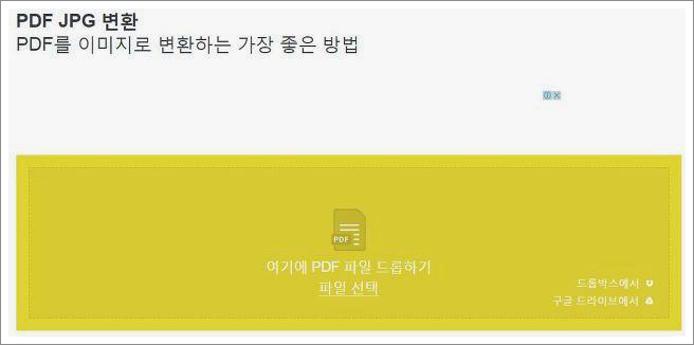
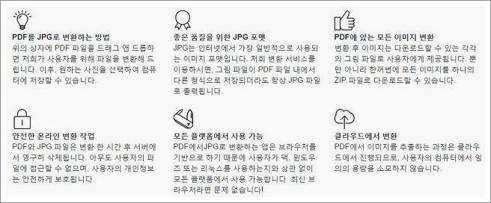
오늘 안내를 해보는 사이트의 구성 화면입니다. 노란색으로 되어져 있는 영역에 파일을 올려놓으시면 쉽게 pdf 파일을 jpg로 변환을 할수가 있을 거에요.
요기을 클릭을해 주시고 위에 홈URL로 이동을 해 주세요.
이동을 하셨다면 이젠 거기에 파일을 올려놓거나 파일선택을 클릭을 해 주세요.
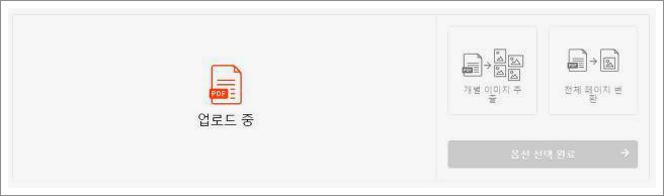
그럼 이렇게 pdf 파일이 서버로 업로드가 되어지게 되실건데요. 실제 변환 작업 자체는 서버에서 진행이 되어지게 되실건데요. 서버에서 변환 작업이 완료가 되어지면 다시 다운로드 받아보실 수 있도록되어 지십니다.
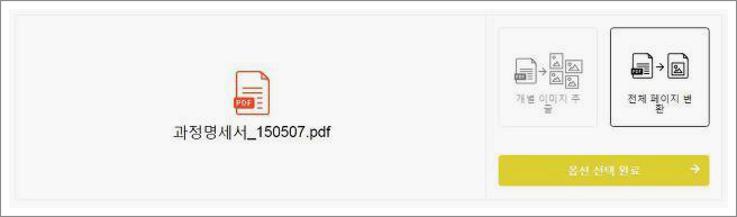
이렇게 업로드가 되어지시면 우측에 모두 페이지 변환 버튼을 눌러주시고 아래에 옵션 선택 완료 버튼을 눌러주신다면 바로 실제 변환 작업이 진행이 될 겁니다. 이젠 조금 기다리면 jpg파일로 바뀌게 되어 지는것이죠.
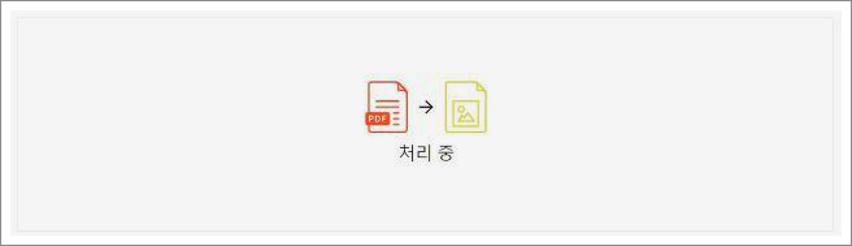
이런 방법으로 처리중이라고 나오고 몇초후에 바로 다운로드 할수있는 페이지로 전환이 되어질건데요. 매우 간단하게 이뤄집니다. 방문해 주신 분들도 안내에 따라서 한버 사용을 해보시면 쉽게 처리할수 이을거에요.
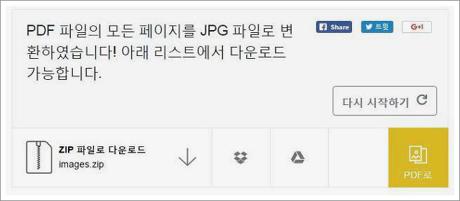
이 방법으로 pdf 이미지 변환을 해드렸는데요. 다시 ZIP파일로 다운로드를 누르시면 변경된 파일을 배려받아 줄수가 있어요. 오늘 오신 방문해 주신 분들도 안내에 따라서 쉽게 프로그램 설치 없이 사용하시면 되요. 그럼 오늘 포스팅은 이만 줄이도록 하겠습니다.
